Керування завданнями та обов'язками не повинно бути складним. Microsoft To Do пропонує вам зручну платформу для централізованої організації ваших справ. У цьому посібнику я покажу вам користувацький інтерфейс Microsoft To Do і поясню, як отримати максимальну віддачу від цієї програми.
Основні висновки
- Microsoft To Do можна легко інтегрувати з Outlook.
- Інтерфейс користувача чітко структурований і дозволяє легко керувати завданнями.
- Існує багато настроюваних функцій для оптимізації робочого процесу.
Покрокова інструкція
1. Увійдіть і почніть
Щоб користуватися Microsoft To Do, спершу потрібно завантажити програму. Ви інсталювали програму? Увійдіть за допомогою свого облікового запису Microsoft. Якщо ви користуєтеся пакетом Microsoft 365, ви знайдете програму безпосередньо в програмі.
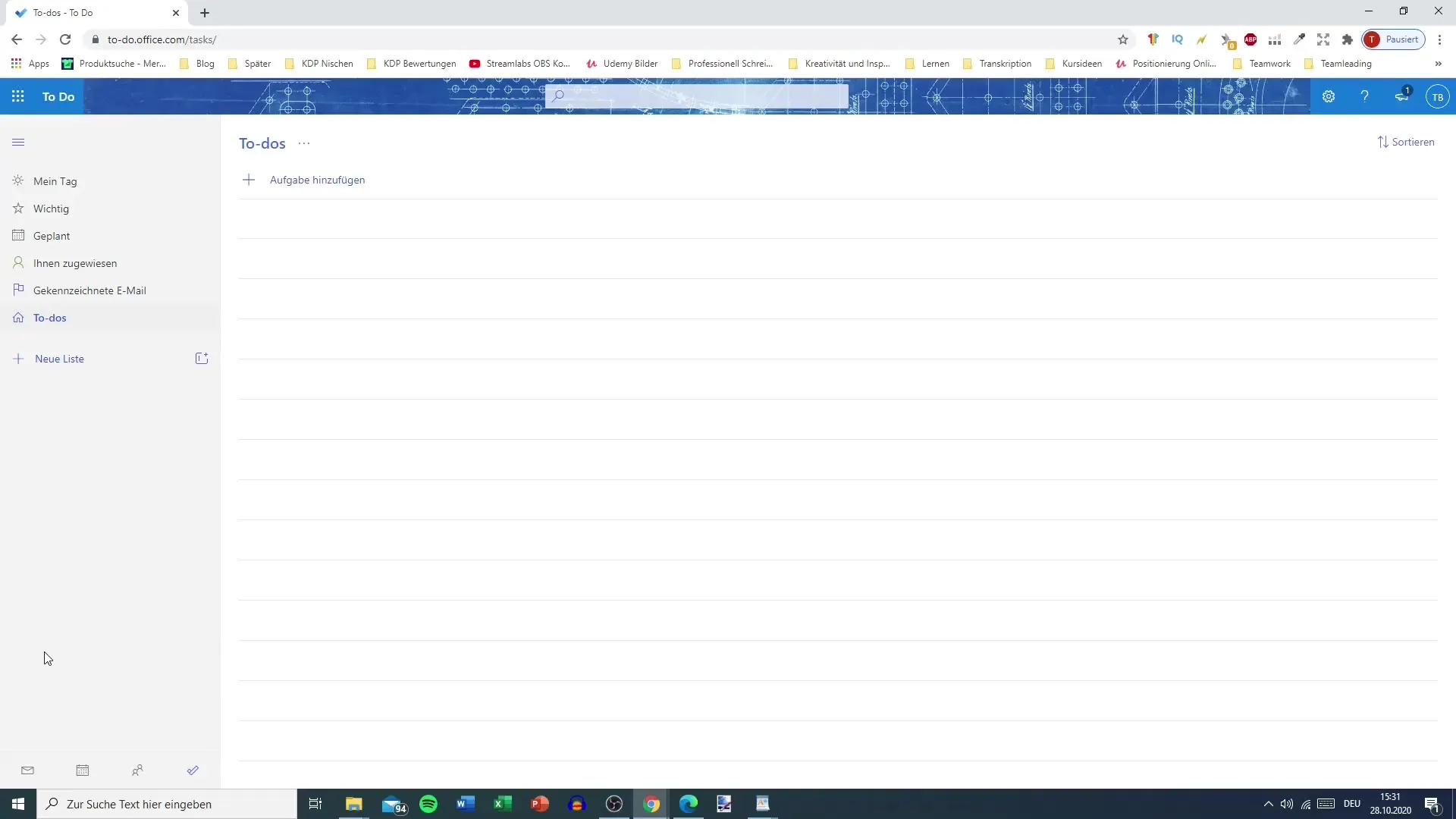
2. вивчіть користувацький інтерфейс
Щойно ви ввійдете в систему, на вас чекає користувацький інтерфейс. Ліворуч ви побачите різні області, такі як "Мій день", "Важливі", "Заплановані", "Призначені" та "Справи". Використовуйте ці області, щоб отримати швидкий огляд ваших завдань і тримати все організовано.
3. зв'язок з Outlook
Якщо ви користуєтеся Microsoft Outlook, ви можете прив'язати до нього свій обліковий запис to-do. Це автоматично перенесе завдання, які ви вже створили в Outlook, до Microsoft To Do. Це особливо корисно, якщо ви вже створили ряд завдань в Outlook для навчання або роботи.
4. додавання завдань
Щоб створити нове завдання, просто натисніть на поле "Додати нове завдання". Тут ви можете ввести назву та опис вашого завдання. У вас також є можливість додати термін виконання, функцію нагадування або інші деталі.
5. налаштування списків
Ви можете створити кілька списків, щоб організувати свої завдання за категоріями. Наприклад, ви можете створити списки для різних проектів або предметів. Для цього просто перейдіть до розділу "Списки" і натисніть "Створити новий список".
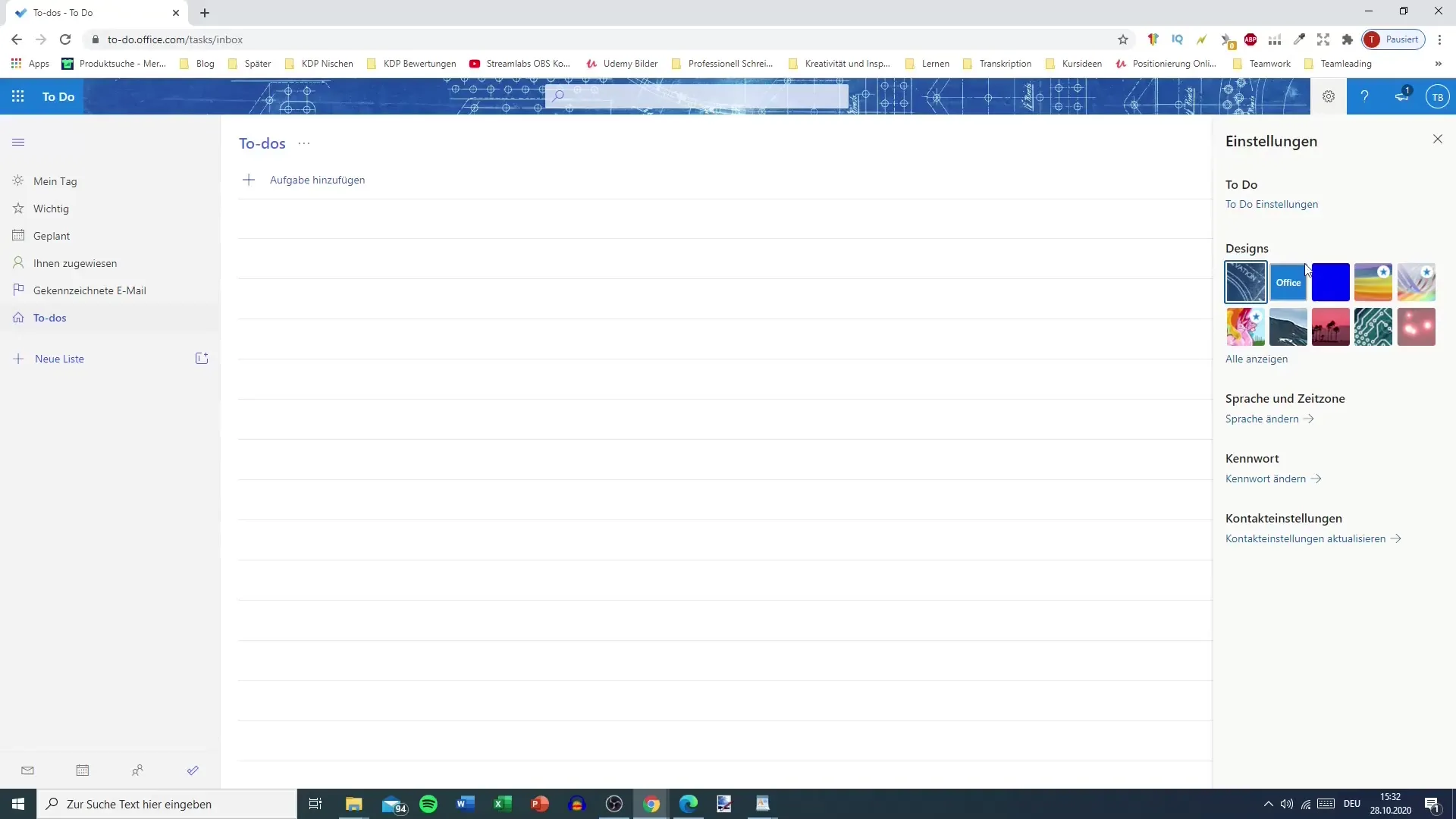
6. налаштування
У налаштуваннях ви можете вибрати різні варіанти дизайну, щоб налаштувати додаток на свій смак. Наприклад, ви можете перемикатися між темним і світлим дизайном. Ці налаштування допоможуть зробити додаток більш приємним у використанні.
7. ефективно плануйте завдання
Використовуйте функцію "Мій день", щоб вибрати завдання, які ви хочете виконати кожного дня. Це допоможе вам відслідковувати та створювати структурований список, на якому можна зосередитися.
8. керування нагадуваннями
Не забудьте налаштувати нагадування про свої завдання. Ви можете встановити конкретний час, коли ви хочете, щоб вам нагадали. Це допоможе вам дотримуватися дедлайнів і підвищити продуктивність.
Підсумок
Microsoft To Do пропонує чіткий та інтуїтивно зрозумілий спосіб керувати своїми завданнями. Завдяки ефективній інтеграції з Outlook і настроюваному користувацькому інтерфейсу ви зможете підвищити свою продуктивність і тримати все в полі зору.


